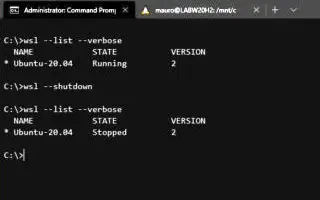Dieser Artikel ist eine Einrichtungsanleitung mit einigen hilfreichen Screenshots zum Herunterfahren Ihrer Linux-Distribution in WSL. Wenn Sie WSL verwenden, können Sie eine oder alle Linux-Distributionen mit wenigen Befehlen manuell herunterfahren.
Das Windows-Subsystem für Linux (WSL) ist eine bequeme Möglichkeit, Linux-Distributionen mit Windows 11 oder Windows 10 auszuführen, aber schlanke virtuelle Maschinen werden weiterhin im Hintergrund ausgeführt und verbrauchen notwendigerweise Systemressourcen, selbst wenn Sie die Befehlsshell verlassen.
Wenn Sie nach der Verwendung einer Linux-Distribution (Ubuntu, Kali, Debian, Mint usw.) sofort herunterfahren oder neu starten müssen, können Sie das Befehlszeilentool wsl.exe verwenden, um eine oder alle Distributionen manuell herunterzufahren.
Im Folgenden wird beschrieben, wie Sie eine Linux-Distribution herunterfahren, die auf der WSL2-Plattform von Windows 10 und Windows 11 ausgeführt wird. Scrollen Sie weiter, um es sich anzusehen.
Herunterfahren von Linux-Distributionen von WSL
Verwenden Sie das folgende Verfahren, um Ihre Linux-Distribution von WSL herunterzufahren, die unter Windows 11 oder Windows 10 ausgeführt wird.
- Start öffnen .
- Suchen Sie nach Eingabeaufforderung (oder PowerShell ), klicken Sie mit der rechten Maustaste auf das oberste Ergebnis und wählen Sie die Option Als Administrator ausführen.
- Geben Sie den folgenden Befehl ein, um alle laufenden WSL-Distributionen anzuzeigen, unddrückenSie die Eingabetaste .
wsl --list --verbose - Beenden Sie Ihre Linux-Distribution unter Windows 11 oder Windows 10, indem Sie den folgenden Befehl eingeben und die Eingabetastedrücken.
wsl -t DISTRO-NAME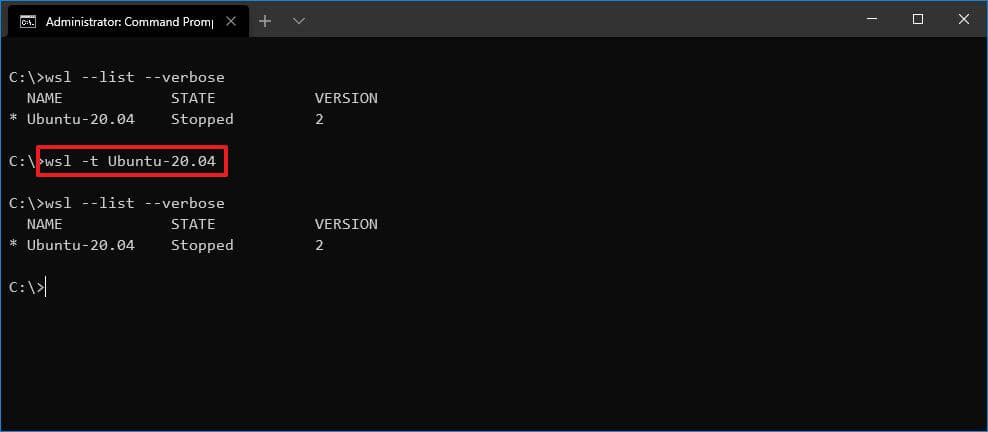
Ersetzen Sie im Befehl DISTRO-NAME durch den Namen der Distribution, die Sie herunterfahren möchten, wie in Schritt 3 gezeigt. Zum Beispiel
wsl -t Ubuntu-20.04. - (Optional) Bestätigen Sie, dass die Distribution nicht mehr ausgeführt wird, indem Sie den folgenden Befehl eingeben und die Eingabetastedrücken.
wsl --list --verbose
Nach Abschluss des Vorgangs werden Distributionen, die auf dem Windows-Subsystem für Linux ausgeführt werden, ordnungsgemäß heruntergefahren. Sie können den Vorgang jederzeit wiederholen, um andere Distributionen zu beenden, oder den folgenden Vorgang verwenden, um sie alle herunterzufahren.
Beenden Sie alle Linux-Distributionen von WSL
Verwenden Sie das folgende Verfahren, um alle WSL-Verteilungen herunterzufahren, die unter Windows 10 (oder 11) ausgeführt werden.
- Start öffnen .
- Suchen Sie nach Eingabeaufforderung (oder PowerShell ), klicken Sie mit der rechten Maustaste auf das oberste Ergebnis und wählen Sie die Option Als Administrator ausführen.
- Geben Sie den folgenden Befehl ein, um alle laufenden WSL-Distributionen anzuzeigen, unddrückenSie die Eingabetaste .
wsl --list --verbose - Beenden Sie die Linux-Distribution unter Windows 11 oder 10, indem Sie den folgenden Befehl eingeben und die Eingabetastedrücken.
wsl --shutdown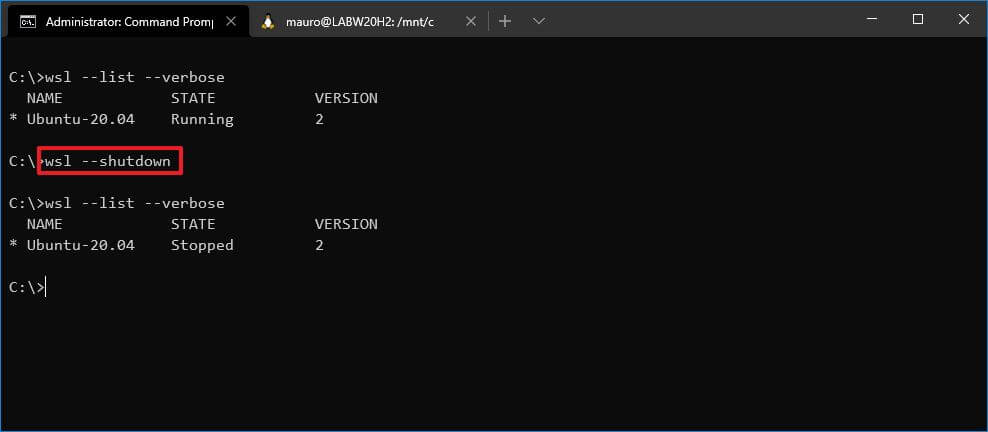
- (Optional) Bestätigen Sie, dass die Distribution nicht mehr ausgeführt wird, indem Sie den folgenden Befehl eingeben und die Eingabetastedrücken.
wsl --list --verbose
Nach Abschluss des Vorgangs werden alle WSL-Distributionen sofort heruntergefahren.
Wenn Sie Ihre Linux-Distribution neu starten müssen, können Sie sie mit dem Befehl aus dem Startmenü, der Eingabeaufforderung oder PowerShell erneut öffnen. Stellen Sie sicher, dass Sie DISTRO-NAME durch den tatsächlichen Namen Ihrer Distribution ersetzen, bevor Sie den Befehl ausführen wsl --distribution DISTRO-NAME.
Oben haben wir gesehen, wie man eine Linux-Distribution von WSL herunterfährt. Wir hoffen, dass diese Informationen Ihnen geholfen haben, das zu finden, was Sie brauchen.